Windows 7的窗口动画怎么禁止使用
我们可以通过禁止使用窗口动画来节省Windows7系统的字眼,那么Windows 7的窗口动画怎么禁止使用呢?小编就来为大家介绍一下吧。
具体如下:
1. 第一步,打开电脑后,点击并打开本地组策略编辑器工具窗口。

2. 第二步,点击窗口左边的“用户配置”选项。
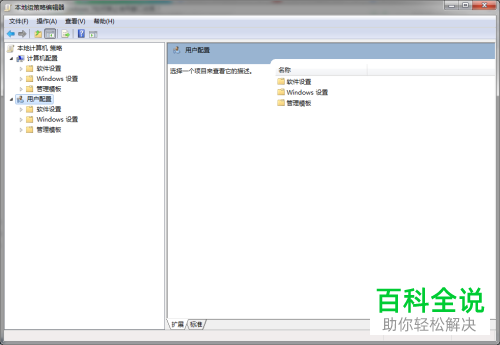
3. 第三步,点击用户配置菜单下的“管理模板”选项。

4. 第四步,点击管理模板下的“Windows组件”选项。
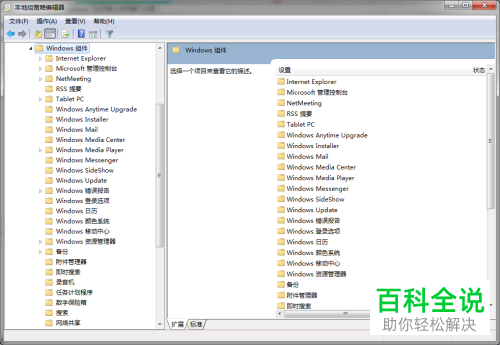
5. 第五步,我们会看到如下图所示的页面,点击“桌面窗口管理器”的文件夹。

6. 第六步,我们可以看到如下图所示的窗口,找到窗口右边的“不允许使用窗口动画”选项。
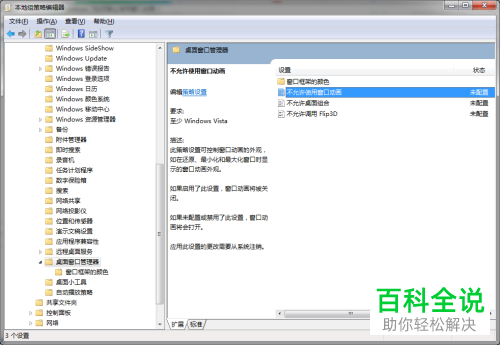
7. 第七步,双击或者右击打开“不允许使用窗口动画”选项。
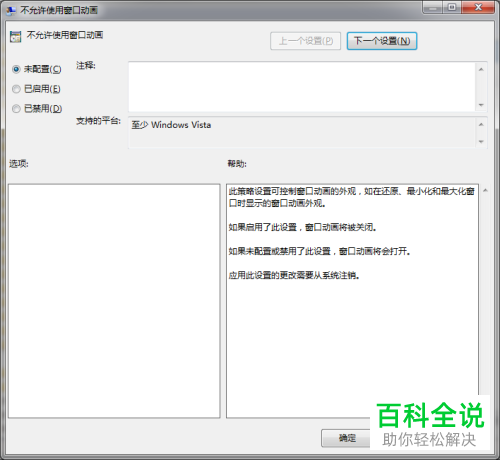
8. 第八步,来到如下图所示的窗口后,点击窗口左上角的“已启用”选项,接着点击“确定”选项。

以上就是 Windows 7的窗口动画怎么禁止使用的方法。
赞 (0)

